WordPress'te Dahili Sunucu Hatası Nasıl Onarılır
Yayınlanan: 2018-03-30
Son güncelleme - 8 Temmuz 2021
500 Dahili Sunucu Hatası herhangi bir bulmacadan daha az değildir. Kafanızı karıştırabilir. En iyi barındırma hizmeti sağlayıcısına sahip olduğunuzu merak ediyor olabilirsiniz, neden 500 Dahili Sunucu Hatası alıyorsunuz? Bu yazıda, Dahili Sunucu Hatasına neyin sebep olduğunu ve 500 dahili sunucu hatasının nasıl düzeltileceğini göreceğiz.
500 Dahili Sunucu Hatası
Adından da anlaşılacağı gibi, bu hatalar esas olarak sunucularınızdaki veya web sitenizin kök dizinindeki sorunlardan kaynaklanır. Sayfalarınızın hatadan etkilendiğini görebilirsiniz. Genellikle, hata mesajlarından çok fazla bilgi almazsınız, bu da bu hataları zaman alıcı hale getirir. Bu hatalar zaman zaman sabrınızı test edebilir. Ancak, hatayı gidermenin birkaç yolunu tartışacağız.

500 Dahili Sunucu Hatasının Olası Nedenleri
- Ek Eklentiler ve Temalar nedeniyle eklenen Harici İşlevler
- Bozuk .htaccess dosyası
- PHP bellek sınırı
Başlamadan önce
500 Dahili Sunucu Hatasını düzeltmeye başlamadan önce aklınızda bulundurmanız gereken birkaç şey var. İşlem dosya sisteminizi etkileyeceğinden, tüm bu web sitesi kaynaklarının yedeğini almalısınız. Bu hatayı düzeltmek için tek bir yönteme güvenemeyeceğiniz için yedekleme, web sitenizi geri yüklemenize yardımcı olacaktır. Yedeklemeniz hazır olduğunda, 500 Dahili Sunucu Hatasını düzeltmek için ortak çözümlere geçelim.
500 Dahili Sunucu Hatasını Düzeltme
.htaccess dosyası sorununu çözme
500 Dahili Sunucu Hatasının en yaygın nedenlerinden biri bozuk bir .htaccess dosyasıdır. Herhangi bir üçüncü taraf eklentisi, tema kurulumu veya bundan sonra oluşturulan herhangi bir programlama çakışması .htaccess dosyasını bozabilir.
.htaccess dosyası
WordPress, Apache'nin dosyaları kök dizinden ve alt dizinden alma şeklini değiştirmek için bir dosyaya ihtiyaç duyar. .htaccess dosyası, web sitenizde bulunan ve Apache'nin kök dizinin herhangi bir dizinindeki herhangi bir yapılandırma değişikliğiyle nasıl ilgileneceğini belirten dağıtılmış yapılandırma dosyasıdır.
Harici eklenti veya tema nedeniyle yapılandırma değişiklikleri düzgün yürütülmediğinde, yönetici alanına eriştiğinizde web siteniz 500 Dahili Sunucu Hatası gösterebilir.
Bu sorunu gidermek için yeni bir .htaccess dosyası oluşturmalısınız. Yeni bir .htaccess dosyası oluşturmak için:

- Kök dizininize gidin
- .htaccess dosyasını bulun(yukarıdaki ekran görüntüsü)
- Barındırma hesapları cPanel kontrol panelinden FTP'ye veya dosya yöneticisi uygulamasına giriş yaparak dosyayı yeniden adlandırın.
Dosyayı yeniden adlandırdıktan sonra, web sitenizin kontrol paneline gidin ve ardından değişiklikleri kaydet düğmesine tıklamak için Ayarlar > Kalıcı Bağlantılar'a gidin. Değişikliklerin kaydedilmesi, kök dizinde otomatik olarak yeni bir .htaccess dosyası oluşturacaktır.
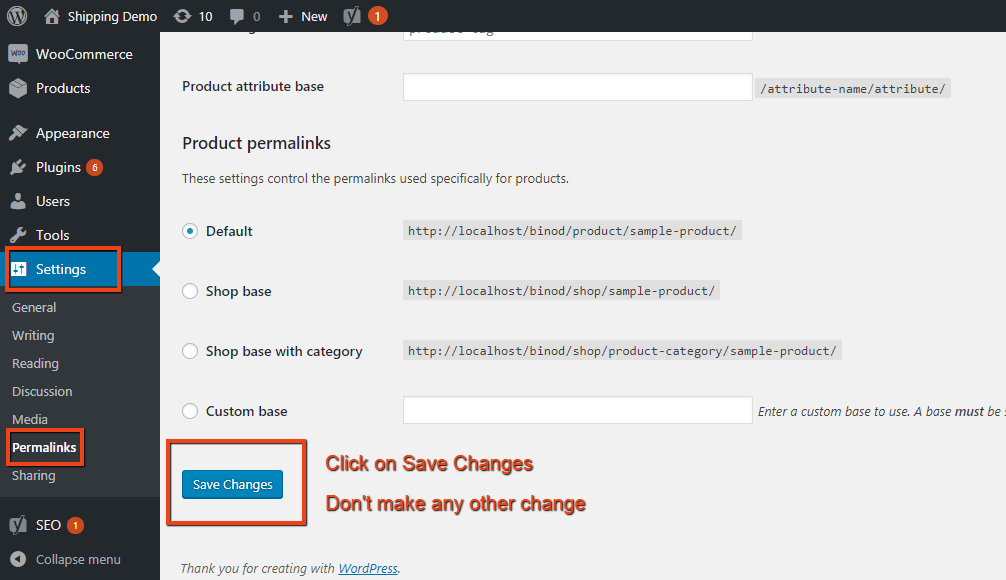
Yeni dosyayı dosya yöneticisinde daha önce olduğu gibi aynı yerde kontrol edebilirsiniz. Yeni dosyayı görmüyorsanız, klasörü yenilemeyi deneyin. Yeni işlevsel .htaccess dosyasını gördüğünüzde, daha önce yeniden adlandırdığınız eski dosyayı silin. Eski .htaccess dosyasını sildikten sonra web sitenize gidin ve sorunun çözülüp çözülmediğine bakın.
Yeni bir .htaccess dosyası ekledikten sonra bile 500 Dahili sunucu hatasıyla karşılaşıyorsunuz, ilerlemeniz ve PHP bellek sınırını artırmayı düşünmeniz gerekiyor.
PHP Bellek Sorununu Çözme
Ek uzantıların eklenmesi bazen PHP'nin bellek sınırını artırmayı gerektirir. Hafıza limitinin az olması durumunda 500 Internal Server Error'a sebep olur. 
Bildiğiniz gibi PHP bellek limiti sunucu servis sağlayıcınıza bağlıdır. Web siteniz, ihtiyaç durumunda otomatik olarak maksimum limite ulaşır. Ancak bir kez daha fazla bellek gerektirdiğinde, 500 Dahili Sunucu Hatası gösterebilir. Çözüm olarak PHP bellek sınırını artırmayı düşünün. PHP bellek sınırını şu şekilde artırabilirsiniz :
Öncelikle, FTP istemcisi tarafından barındırılan kök dizinden veya barındırma kontrol panelinden dosya yöneticisinden wp-config.php dosyanızı indirin. İndirmek için dosyaya sağ tıklayın, indirme seçeneğini bulun. İndirdikten sonra dosyayı bir düzenleyicide açın ve define('WP_MEMORY_LIMIT', '256M'); izin verilen değere Ardından, dosyayı wp-config.php dosyanıza geri yükleyin ve ardından bir klasör yenileyin. Klasör ve web sitesinin yenilenmesinden sonra Dahili Sunucu Hatası sona ermelidir.

Bunun sadece geçici bir çözüm olduğunu unutmamalı ve yorucu alanın gerçek nedenini ve sorun için doğru bir çözüm bulmak için sunucu servis sağlayıcınızla iletişime geçmelisiniz.
PHP limitini genişletmeyi bitirdikten sonra, web sitenizdeki yanıtını kontrol edin. Ve hala Inter Server Error'ı yaşıyorsanız, wp-config.php içindeki kodu kaldırıp herhangi bir kod olmadan geri yüklemeyi unutmayın.
Daha az kullanılan Çözümler
Azhar, sık karşılaşılan sorunlar ve çözümleri ile Sorun Giderme WordPress hakkında yazıyor. Herhangi bir yaygın WordPress sorununu gidermek için bir akış şeması bulacaksınız. 500 Dahili Sunucu Hatası söz konusu olduğunda, yaygın ancak daha az kullanılan sorun giderme çabalarından bazılarını da bulacaksınız. İşte bazı yaygın nedenler ve çözümleri.
Hatalı Eklentiyi/Temaları Kontrol Etme
Yüklü eklentilerinizden veya temanızdan herhangi biri soruna neden olabilir. İlk olarak, kurulu eklentilerinizi tek tek devre dışı bırakmaya başlayın. Her devre dışı bırakma işleminde, sorunun devam edip etmediğini görmek için web sitesini yenilemeniz gerekir. Eklentileri WordPress panosundan veya eklentileri de barındıran kök dizini kullanarak devre dışı bırakabilirsiniz. Eklentiyi kök dizinde yeniden adlandırmak eklentiyi devre dışı bırakır. Testi bitirdikten sonra, eklentinin adını orijinali ile değiştirmelisiniz.

Bunu yaparken, sorunun ortadan kalktığını görürsünüz, bu, hatanın yakın zamanda devre dışı bırakılan eklentiden kaynaklandığı anlamına gelir. Hata ortadan kalkmış olsa da, hala eklentiye ihtiyacınız varsa, uyumluluk sorununu gidermek için ilgili eklenti geliştiricisiyle iletişime geçin.
Kök Dizini Güncelleme
Eklentiler hataya neden olmuyorsa, denemeniz gereken son şey güncellenmiş dizin dosyalarını yüklemektir. En son WordPress'i indirin ve wp-admin ve wp-include'ları FTP kullanarak sunuculara web sitenize yükleyin.

WordPress nasıl güncellenir?
Yukarıda tartışıldığı gibi, WordPress'in en son sürümünü indirmeniz ve çıkarmanız gerekir. Ardından, sunucuyla güvenli bir bağlantı kurmak ve en son dosyaları web sitenizin dizinine yüklemek için FTP istemcinizle iletişime geçmeniz gerekir. Yükleme sırasında mevcut hedef dosyaları “geçersiz kıl” seçeneğini seçin. Bu, dosyaların eski sürümlerinin yerini alacaktır. Ve 500 Dahili Sunucu Hatası, klasörlerin bozuk sürümlerinden kaynaklanıyorsa, hatanın kaybolmasını bekleyebilirsiniz.
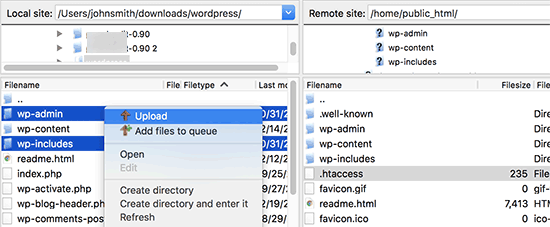
Barındırma Hizmeti Sağlayıcıları ile Kontrol Etme
.htaccess dosyasını güncellemeyi, PHP bellek sınırlarını yükseltmeyi, hatalı eklentileri güncellemeyi veya devre dışı bırakmayı denediyseniz, kök dizini güncellediyseniz ve yine de 500 Dahili Sunucu Hatasını çözme şansınız yoksa, barındırma ortağınızla konuşma zamanı. Yukarıda gördüğümüz kontrollerin, hatanın kök dizindeki endişelerden kaynaklanmamasını sağladığını unutmamalısınız. Bu nedenle, barındırma desteğiyle iletişime geçmeden önce emin olmak daha iyidir.
Barındırma hizmeti sağlayıcı desteğinden daha fazla, web sitenizin sunucu günlüğünü kontrol etmeyi ve bu tür bir hatanın nedenini sonuca varmayı gerektirebilir.
Kapanış Sözleri
500 Dahili Sunucu Hatası, hatanın kesin bir nedenini vermediğinden ve sorun için belirli bir düzeltme olmadığından. 500 Internal Server Error'ın bir çok sebebinin tartışılan çözümlerini inceleyebilirsiniz. Hatalı bir eklenti veya yanıt vermeyen bir tema, web sitenizin PHP'sinde daha az bellek alanı veya WordPress'in daha eski ve bozuk bir sürümü olabilir.
Bu nedenle, web sitenizi 500 Dahili Sunucu Hatasından uzak tutmak için eklentilerin/temaların ve kök dizin dosyalarının mevcut en son sürümlerine yükseltmek isteyebilirsiniz. çok önemli eklentiniz uyumlu değilse, mevcut kurulumunuzla erken uyumluluk için geliştiricinizle iletişime geçin. Düzeltilene kadar eklentiyi devre dışı bırakın veya bunun yerine deneyimli programcılar tarafından verilen bir işlevi kullanın.
Ayrıca Hosting sunucu paketinizin web sitenizin ihtiyaç duyduğundan daha fazla hizmet sağladığından emin olmalısınız. Bu, web sitenizin kök dizini ile ilgili herhangi bir hata olasılığını azaltacaktır. Umarım size Dahili Sunucu Sorunlarını düzeltmeye yetecek kadar yol bırakıyorum ve zamandan tasarruf etmenize yardımcı oluyorum.
Herhangi bir sorunuz varsa veya başka bir sorun giderme kılavuzu sağlamamızı istiyorsanız, yorum bırakın.
